Το Safari δεν έχει λάβει σημαντική ενημέρωση στο iOS10 αλλά αυτό δεν σημαίνει ότι το Safari δεν έχει αλλάξει καθόλου. Στην πραγματικότητα υπάρχει μια μικρή αλλαγή στη λειτουργικότητα του προγράμματος περιήγησης που έχει μπερδέψει αρκετούς χρήστες. Αυτή η αλλαγή επηρεάζει τον τρόπο με τον οποίο οι χρήστες μπορούν να αποθηκεύουν εικόνες από μια ιστοσελίδα στην κάμερα. Σε παλαιότερες εκδόσεις του iOS, ανεξάρτητα από τον τύπο εικόνας που εμφανίστηκε σε ένα Safari, θα μπορούσαν να πατηθούν πάντα και να περιμένουν να εμφανιστεί στο μενού η επιλογή "Αποθήκευση εικόνας". Αυτή η λειτουργικότητα έχει αλλάξει τώρα ώστε να μην λειτουργεί πλέον για συνδεδεμένες εικόνες. Δείτε πώς μπορείτε να αποθηκεύσετε μια συνδεδεμένη εικόνα στο Safari.
Όταν πατήσετε πατημένο μια συνδεδεμένη εικόνα, το μενού αυτόεμφανίζεται δεν έχει επιλογή "Αποθήκευση εικόνας". Για να αποθηκεύσετε την εικόνα, πατήστε στο 'Άνοιγμα σε νέα καρτέλα' και περιμένετε να ανοίξει η εικόνα σε μια νέα καρτέλα. Μεταβείτε στην καρτέλα και πατήστε παρατεταμένα την εικόνα όπως κάνατε στο iOS 9.
Το μενού που εμφανίζεται θα έχει την επιλογή Αποθήκευση εικόνας και αντιγραφής. Αν πατήσετε "Αποθήκευση εικόνας", θα το αποθηκεύσετε στην κάμερα.
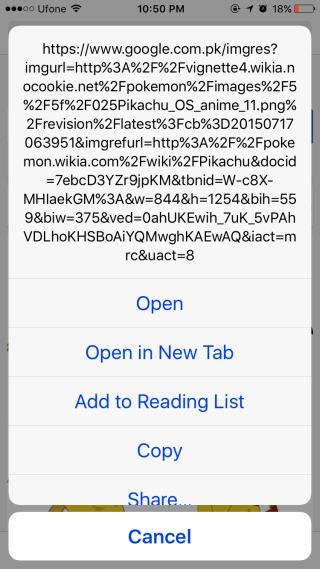
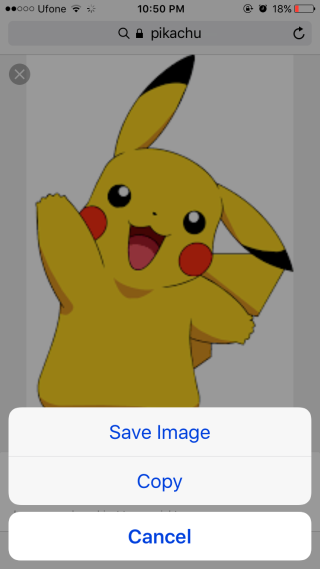
Το βασικό πράγμα που πρέπει να καταλάβουμε εδώ είναι γιατί συμβαίνει αυτό. Πολλοί χρήστες ενδέχεται να μην το παρατηρήσουν εάν οι εικόνες που παρακολουθούν δεν συνδέονται.
Όταν προσθέτετε μια εικόνα σε μια ιστοσελίδα, σε οποιοδήποτε ιστόσελίδα, οι χρήστες έχουν τη δυνατότητα να την συνδέσουν. Ο σύνδεσμος μπορεί να σας μεταφέρει στην αρχική τοποθεσία στην οποία μεταφορτώνεται μια εικόνα ή μπορεί να σας μεταφέρει σε διαφορετική ιστοσελίδα. Όλα εξαρτώνται από τη σύνδεση που έχει προστεθεί στην εικόνα από όποιον έχει δημιουργήσει την ιστοσελίδα που βλέπετε.
Σε αυτή την περίπτωση, όπου η εικόνα είναι συνδεδεμένη, είσαιδεν είναι πλέον σε θέση να το αποθηκεύσετε απευθείας. Η επιλογή 'Άνοιγμα σε νέα καρτέλα' ανοίγει την εικόνα στην πηγή της, όπου και αν έχει μεταφορτωθεί. Αφού έχετε την ίδια την εικόνα ανοιχτή σε μια καρτέλα Safari, η επιλογή αποθήκευσης είναι προσβάσιμη για εσάς για άλλη μια φορά.
Για εικόνες που δεν είναι συνδεδεμένες, όπως αυτές που εμφανίζονται σε αυτήν ακριβώς τη σελίδα, μπορείτε απλά να πατήσετε και να κρατήσετε το κουμπί μέχρι να εμφανιστεί το μενού και η επιλογή αποθήκευσης θα εμφανιστεί.












Σχόλια